

Багато користувачів при ознайомленні з новою ОС від Microsoft виявили, що перегляд фотографій Windows 10 здійснюється через програму "Фотографії". А адже в Windows 8 Microsoft пропонувався вибір між засобом перегляду фото і інструментом "Фотографії".
Навіщо розробники позбавили користувачів можливості переглядати поширені графічні формати за допомогою більш зручною і функціональної програми?
Багато користувачів Windows 10 починають шукати більш підходящі для себе сторонні продукти, знаючи, що "Засіб перегляду фотографій" працює тільки з форматами TIFF і TIF. Тому сьогодні розглянемо, яким чином додати цей інструмент в розділ "Додатки за замовчуванням" і діалог "Відкрити за допомогою", де спочатку програма відсутня.
Скористаємося редактором реєстру
Більш просунуті користувачі намагаються вказати "Засіб перегляду фотографій" як додаток для відкриття піксельних зображень через інструмент "Зіставлення програм", але, знову ж таки, додаток доступний тільки для вищевказаних TIFF / TIF. Чи можна зробити так, щоб засіб перегляду фото можна було вказати в якості засобу відкриття та інших форматів зображень? Природно, і зробити це простіше простого.
1. Викликаємо редактор реєстру, виконавши команду "regedit" в пошуковому рядку або текстової рядку командного інтерпретатора "Win + R".
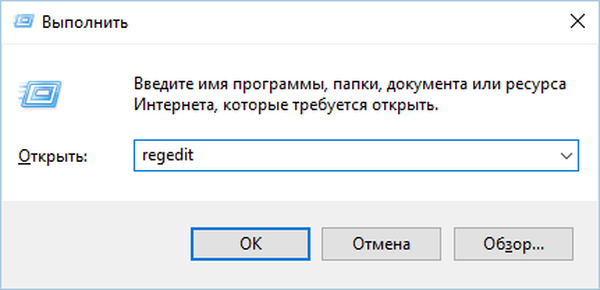
2. Переходимо за адресою HKLM / SOFTWARE / Microsoft / Windows Photo Viewer / Capabilities / FileAssociations.
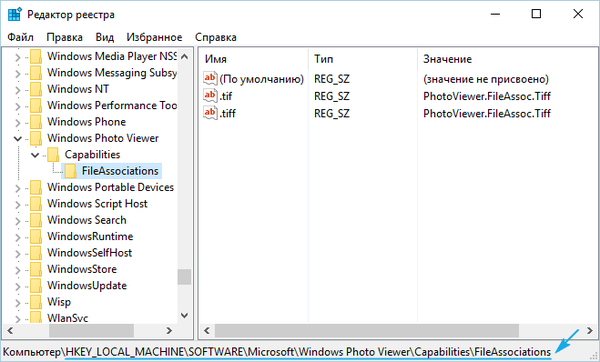
Тут побачите пару параметрів з назвою форматів зображень, які дозволено відкривати за допомогою засобу перегляду фото.
3. За допомогою правої кнопки викликаємо контекстне меню вільної частини простору правого фрейма вікна і вибираємо створення строкового параметра (REG_SZ).
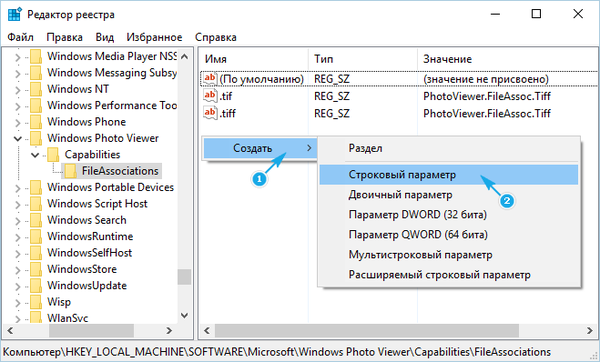
4. Вводимо його ім'я як ".jpeg", а в якості значення задаємо "PhotoViewer.FileAssoc.Tiff".
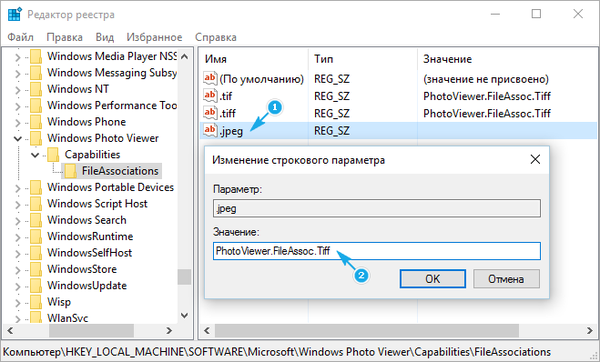
Всі ті ж операції проробляємо для інших форматів (.jpg, .gif, .png), які хочете відкривати через більш зручний інструмент візуалізації зображень.
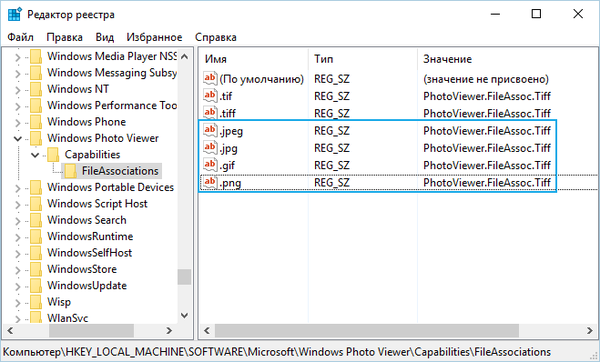
5. Викликаємо "Параметри" за допомогою Win + i.
6. Переходимо в "Система" → "Програми за замовчуванням".
7. Переходимо по посиланню "Поставити значення за замовчуванням ...", розташованої внизу вікна.
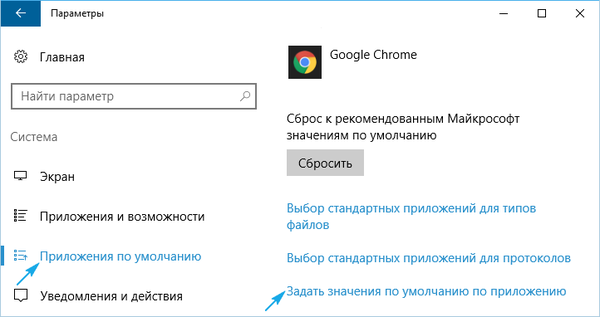
8. У лівому фреймі зі списком програм натискаємо по "Засіб перегляду фотографій", потім - по піктограмі з написом: "Вибрати значення за замовчуванням для програми".
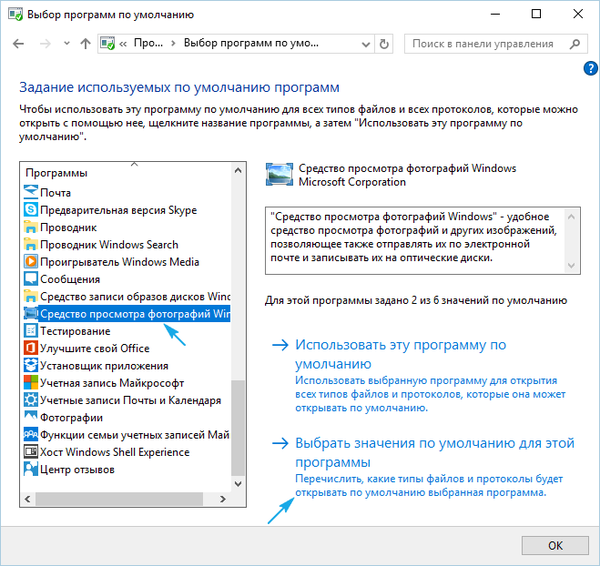
9. Проставляємо прапорці біля потрібних форматів.
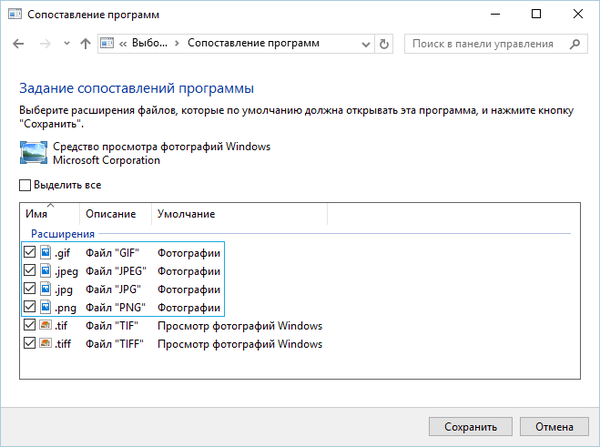
10. Тиснемо "Зберегти".
11. Викликаємо пункт контекстного меню "Відкрити за допомогою" на одному з вибраних форматів зображень.
З'явиться пункт "Перегляд фотографій Windows".
12. Вказуємо інструмент як засіб відкриття зображень за замовчуванням.
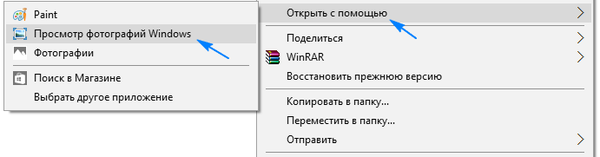
альтернативний метод
Для новачків, які не бажають копатися в нетрях сховища налаштувань Windows 10, рекомендується скористатися утилітою WinAero Tweaker.
- Після запуску програми переміщаємося на останній пункт доступних твиков "Windows Accessories".
- Тиснемо на кнопку "Activate Windows Photo Viewer".
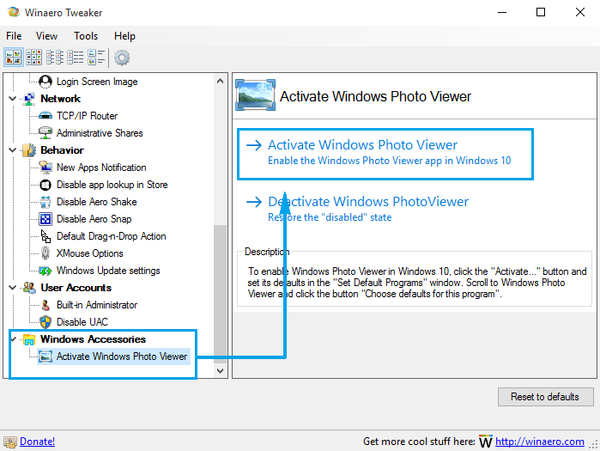
Результат буде аналогічним в обох випадках.











